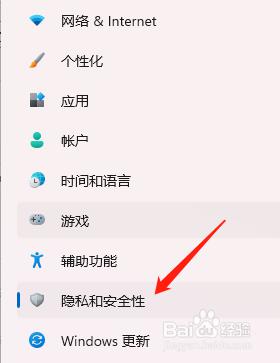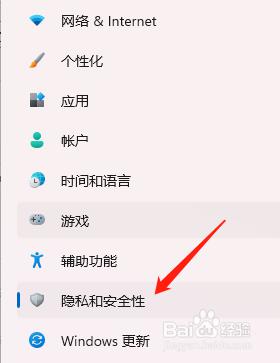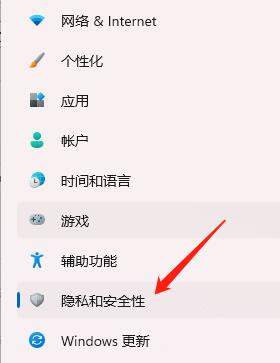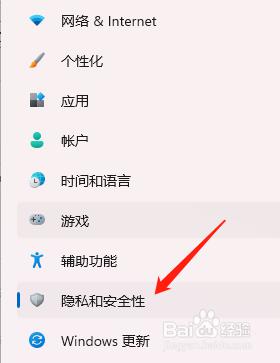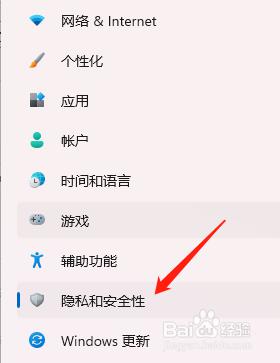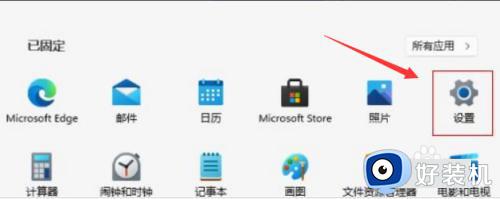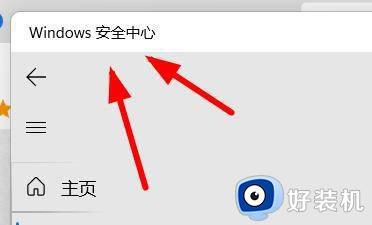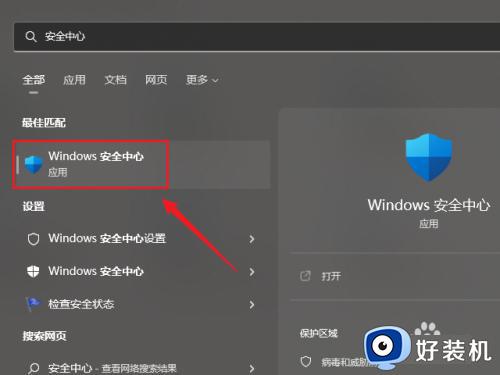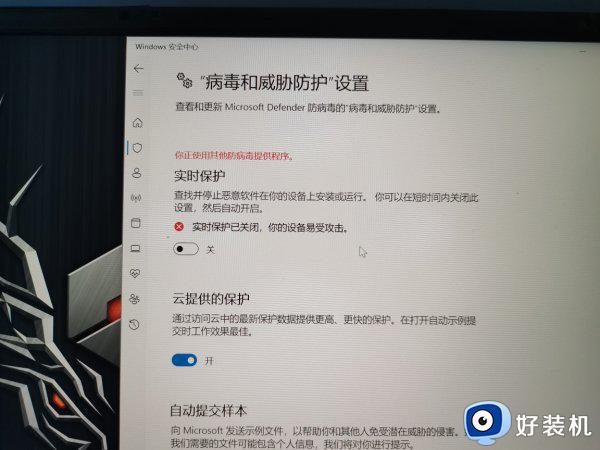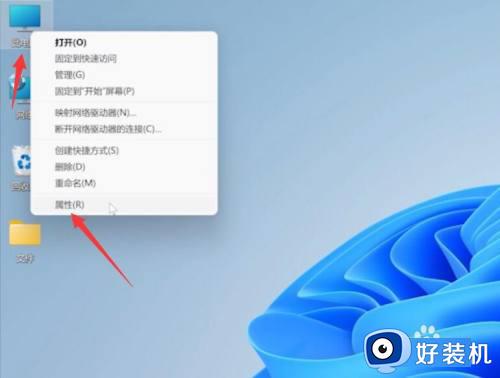win11开启篡改防护的方法 win11怎么打开篡改防护
时间:2023-06-15 11:31:12作者:zheng
我们如果不小心在win11电脑中下载了一些流氓软件的话,这些软件可以会篡改win11电脑中一些重要的内容,而我们可以开启win11电脑中的篡改防护来防止这些软件篡改电脑中重要的内容,那么该如何开启呢?今天小编就教大家win11开启篡改防护的方法,如果你刚好遇到这个问题,跟着小编一起来操作吧。
推荐下载:win11中文版
方法如下:
1、进入windows设置,点击隐私和安全性
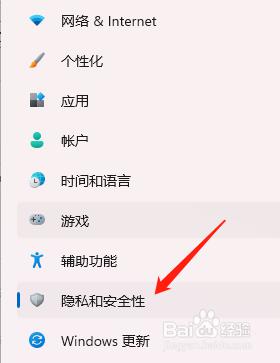
2、进入界面,点击windows安全中心
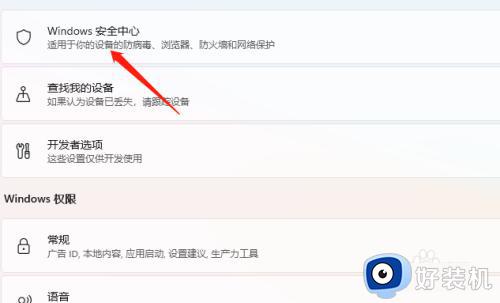
3、进入界面,点击打卡windows安全中心
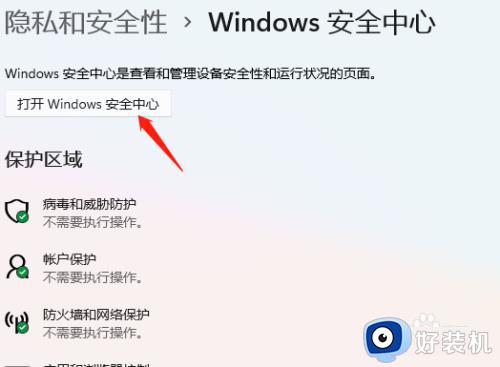
4、进入windows安全中心设置,点击病毒和威胁保护,然后点击管理设置
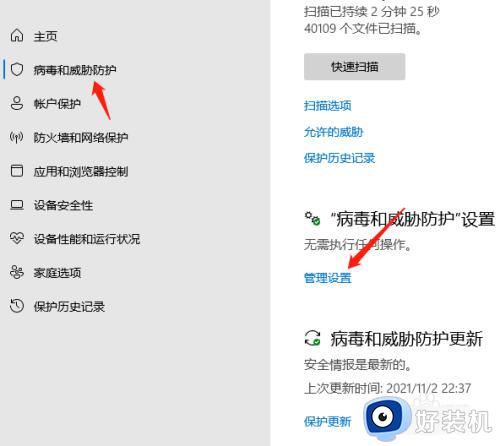
5、进入管理设置,打开篡改防护即可
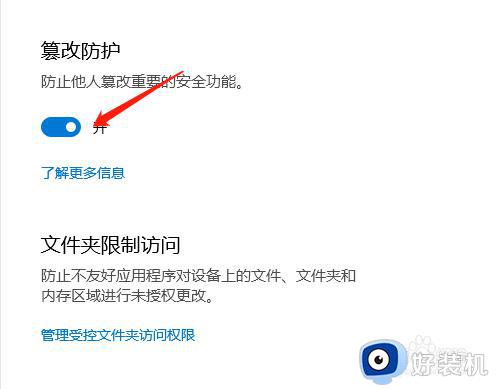
以上就是关于win11开启篡改防护的方法的全部内容,还有不懂得用户就可以根据小编的方法来操作吧,希望能够帮助到大家。